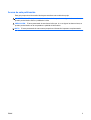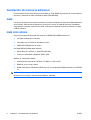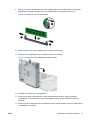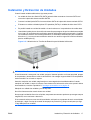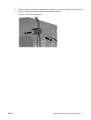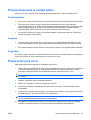Guía de Hardware
HP rp3000

© Copyright 2008 Hewlett-Packard
Development Company, L.P. La información
contenida en el presente documento está
sujeta a cambios sin previo aviso.
Microsoft, Windows, y Windows Vista son
marcas comerciales o marcas registradas de
Microsoft Corporation en los Estados Unidos
y/o en otros países.
Las únicas garantías para productos y
servicios HP están establecidas en las
declaraciones explícitas de garantía que
acompañan a tales productos y servicios.
Nada de lo que contiene este documento
debe interpretarse como parte de una
garantía adicional. HP no se
responsabilizará por errores técnicos o
editoriales ni por omisiones contenidas en el
presente documento.
Este documento incluye información
confidencial de propiedad protegida por las
leyes de derechos de autor. Ninguna parte
de este documento puede ser fotocopiada,
reproducida o traducida a otro idioma sin el
previo consentimiento por escrito de
Hewlett-Packard Company.
Guía de Hardware
HP rp3000
Primera edición: agosto de 2008
Número de referencia del documento:
498354-161

Acerca de esta publicación
Esta guía proporciona información básica para actualizar este modelo de equipo.
¡ADVERTENCIA! El texto presentado de esta forma indica que, si no se siguen las instrucciones, se
pueden producir daños físicos o pérdida de la vida.
PRECAUCIÓN: El texto presentado de esta forma indica que, si no se siguen las instrucciones, se
pueden producir daños en la computadora o pérdida de información.
NOTA: El texto presentado de esta manera proporciona información importante complementaria.
ESMX iii

iv Acerca de esta publicación ESMX

Tabla de contenido
1 Recursos del producto
Recursos de la configuración estándar ................................................................................................ 1
Componentes del panel frontal ............................................................................................................ 2
Componentes del panel trasero ........................................................................................................... 3
Bloqueo de la Puerta de la Unidad ....................................................................................................... 4
Ubicación del número de serie ............................................................................................................. 4
2 Actualizaciones de hardware
Advertencias y precauciones ............................................................................................................... 5
Extracción de la cubierta de la computadora ....................................................................................... 6
Reemplazo de la cubierta de la computadora ...................................................................................... 6
Extracción de la cubierta de unidad ..................................................................................................... 7
Instalación de memoria adicional ......................................................................................................... 8
DIMM ................................................................................................................................... 8
DIMM DDR2-SDRAM .......................................................................................................... 8
Completando socket DIMM ................................................................................................. 9
Instalación de módulos DIMM ............................................................................................. 9
Extracción o instalación de una tarjeta de expansión ........................................................................ 12
Instalación y Extracción de una Tarjeta PCI o PCI Express x1 ......................................... 12
Posición de las unidades .................................................................................................................... 16
Instalación y Extracción de Unidades ................................................................................................ 17
Extracción y Reinstalación de una Unidad Óptica (algunos modelos) .............................. 18
Extracción y Reinstalación de la Unidad de Disco Duro SATA Interna de
3,5 pulgadas ...................................................................................................................... 21
Apéndice A Especificaciones
Apéndice B Puertos PoweredUSB (algunos modelos)
Apéndice C Puertos en Serie con Alimentación
Extracción de las Cubiertas de los Puertos en Serie con Alimentación ............................................. 33
Configuración de Alimentación a un Puerto en Serie ......................................................................... 34
ESMX v

Apéndice D Reemplazo de la batería
Apéndice E Dispositivos de seguridad externos
Instalación de un bloqueo de seguridad ............................................................................................. 44
Bloqueo de cable ............................................................................................................... 44
Candado ............................................................................................................................ 45
Bloqueo de Seguridad para HP Business PC ................................................................... 45
Apéndice F Descarga electrostática
Prevención de daños causados por la electricidad estática ............................................................... 48
Métodos de conexión a tierra ............................................................................................................. 48
Apéndice G Pautas operativas de la computadora, cuidados de rutina y preparación para envío
Pautas operativas de la computadora y cuidados de rutina ............................................................... 50
Precauciones para la unidad óptica ................................................................................................... 51
Funcionamiento ................................................................................................................. 51
Limpieza ............................................................................................................................ 51
Seguridad .......................................................................................................................... 51
Preparación para envío ...................................................................................................................... 51
Índice .................................................................................................................................................................. 52
vi ESMX

1 Recursos del producto
Recursos de la configuración estándar
Los recursos del Sistema de Punto de Venta HP rp3000 pueden variar según el modelo. Para obtener
una lista completa de hardware y software instalado en la computadora, ejecute la utilidad de
diagnóstico (incluida sólo en algunos modelos de computadora). Instrucciones para el uso de esta
utilidad son suministrados en la Guía de Solución de Problemas en el Documentation and
Diagnostics (DVD de Documentación y Diagnóstico).
Figura 1-1 Configuración del Sistema de Punto de Venta HP rp3000
NOTA: Este producto incluye dos puertos PoweredUSB opcionales. En el punto de venta de la
industria, “PoweredUSB” también se conoce como “USB+Power,” “USBPlusPower,” y “RetailUSB.” En
este documento, estos puertos se conocen como “PoweredUSB.”
ESMX Recursos de la configuración estándar 1

Componentes del panel frontal
La configuración de la unidad puede variar según el modelo.
Tabla 1-1 Componentes del panel frontal
1 Botón de alimentación de dos estados 5 Indicador luminoso de actividad de la unidad de
disco duro
2 Unidad óptica de 5,25 pulgadas (algunos modelos)
1
6 Indicador luminoso de actividad de la unidad óptica
3 Deslizamiento del Bloqueo de la Puerta de la
Unidad
7 Deslizamiento de la Puerta de la Unidad
4 Indicador luminoso de alimentación 8 Botón de Expulsión de la Unidad Óptica
NOTA: Una unidad óptica es una unidad DVD-ROM o DVD+R/RW.
La Luz de alimentación está normalmente en verde cuando la computadora está encendida. Si está parpadeando en
rojo, existe un problema con la computadora y muestra un código de diagnóstico. Consulte la Guía de Solución de
Problemas en el Documentation and Diagnostics (DVD de Documentación y Diagnóstico) para interpretar el código.
1
Algunos modelos tienen una cubierta de unidad cubriendo el compartimiento para unidades de 5,25 pulgadas.
2 Capítulo 1 Recursos del producto ESMX

Componentes del panel trasero
Tabla 1-2 Componentes del panel trasero
1 Conector en Serie (COM3) (opcional) 9 Conector de de línea de salida para
dispositivos de audio con alimentación
independiente (verde)
2 Conector en Serie (COM4) (opcional) 10 Conector del Monitor
3 Conector de línea de entrada de audio (azul) 11 Conector del Teclado PS/2 (morado)
4 Módem RJ11/Integrado (opcional) 12 Conector PS/2 de Mouse (verde)
5 Conector en Serie (COM2) 13 Conectores Universal Serial Bus (USB)
6 Conector en Serie (COM1)
*
14 PoweredUSB 12v (opcional)
7 Conector RJ-45 (red) 15 PoweredUSB 24v (opcional)
8 Conector del cable de alimentación
NOTA: La disposición y el número de los conectores pueden variar según el modelo.
*
Puertos en serie pueden ser configurados para admitir puertos en serie con alimentación. Consulte la sección Puertos en
Serie con Alimentación en la página 32 para obtener más detalles.
NOTA: Un módulo ReadyBoost opcional está disponible de HP, pero sólo puede instalarse si la tarjeta
PoweredUSB opcional no está instalada.
ESMX Componentes del panel trasero 3

Bloqueo de la Puerta de la Unidad
La puerta deslizante en la parte frontal de la computadora puede bloquearse para evitar acceso al botón
de alimentación y la unidad óptica.
Para bloquear la puerta, deslícela hacia arriba (1) y gire la llave a la posición de bloqueo (2).
Figura 1-2 Bloqueo de la Puerta de la Unidad
Ubicación del número de serie
Cada equipo tiene un número de serie y número de identificación de producto único que están ubicados
en la parte trasera de la computadora. Mantenga estos números a su alcance cuando necesite
asistencia y deba comunicarse con el servicio de soporte al cliente.
Figura 1-3 Ubicación del número de serie y de identificación del producto
4 Capítulo 1 Recursos del producto ESMX

2 Actualizaciones de hardware
Advertencias y precauciones
Antes de realizar las actualizaciones, asegúrese de leer cuidadosamente todas las instrucciones,
precauciones y advertencias aplicables en esta guía.
¡ADVERTENCIA! Para reducir el riesgo de que ocurran lesiones corporales por choques eléctricos
o por tocar superficies clientes o fuego:
Desconecte el cable de alimentación de la toma eléctrica de CA y permita que los componentes internos
del sistema se enfrien antes de tocarlos.
No enchufe conectores de teléfono ni de telecomunicaciones en los receptáculos del controlador de
interfaz de red (NIC).
No desactive el enchufe de conexión a tierra del cable de alimentación. El enchufe de conexión a tierra
es una medida de seguridad muy importante.
Enchufe el cable de alimentación a una toma eléctrica de CA con conexión a tierra que pueda alcanzar
fácilmente en todo momento.
Para reducir el riesgo de lesiones corporales serias, lea la Guía de Seguridad y Comodidad. Esta guía
describe la configuración apropiada de la workstation, la postura y los hábitos laborales y de salud
recomendados para los usuarios de computadoras, y proporciona información importante sobre
seguridad eléctrica y mecánica. Esta guía está ubicada en la Web en
http://www.hp.com/ergo y en el
Documentation and Diagnostics (DVD de Documentación y Diagnóstico).
PRECAUCIÓN: La electricidad estática puede dañar los componentes electrónicos de la
computadora o los equipos opcionales. Antes de iniciar estos procedimientos, asegúrese de no estar
cargado de electricidad estática tocando brevemente un objeto metálico conectado a tierra. Consulte
el apéndice D
Descarga electrostática en la página 48, para obtener más información.
Cuando la computadora está enchufada a una fuente de alimentación de CA, siempre se aplica voltaje
a la placa del sistema. Debe desconectar el cable de alimentación de la energía antes de abrir la
computadora con el fin de evitar que algún componente interno se dañe.
ESMX Advertencias y precauciones 5

Extracción de la cubierta de la computadora
1. Retire/desenganche los dispositivos de seguridad que impidan la abertura de la computadora.
2. Extraiga todos los medios extraíbles, como discos compactos, de la computadora.
3. Apague la computadora correctamente a través del sistema operativo y luego todos los
dispositivos externos.
4. Desconecte el cable de alimentación de la toma eléctrica de CA y desconecte los dispositivos
externos.
PRECAUCIÓN: Esté encendido o no, siempre hay voltaje aplicado a la placa del sistema, si el
sistema está conectado a una fuente de alimentación de CA. Debe desconectar el cable de
alimentación con el fin de evitar daños a los componentes internos de la computadora.
5. Extraiga los dos tornillos en la parte trasera de la computadora (1) que aseguran la cubierta del
chasis de la computadora.
6. Deslice la cubierta de la computadora hacia adelante cerca de 1,3 cm (½ pulgada), y luego
levántela hacia fuera de la unidad (2).
Figura 2-1 Extracción de la cubierta de la computadora
Reemplazo de la cubierta de la computadora
1. Coloque la cubierta de la computadora en el chasis cerca de 1,3 cm (½ pulgada) en frente de la
posición final y deslícela hacia tras en su lugar hasta que se encaje (1).
2. Recoloque los dos tornillos que aseguran la cubierta del chasis (2).
Figura 2-2 Reemplazo de la cubierta de la computadora
6 Capítulo 2 Actualizaciones de hardware ESMX

Extracción de la cubierta de unidad
En algunos modelos, una cubierta de unidad que cubre el compartimiento de una unidad externa de
5,25 pulgadas debe ser retirada antes de extraer una unidad. Para extraer una cubierta de unidad:
1. Extraiga la cubierta de la computadora y colóquela hacia abajo en una superficie estable.
2. Presione hacia fuera las dos lengüetas de retención que aseguran la cubierta de unidad en su
lugar (1) y luego jale la cubierta de unidad hacia adentro para extraerla (2).
Figura 2-3 Extracción de una cubierta de unidad
3. Recoloque la cubierta de la computadora.
ESMX Extracción de la cubierta de unidad 7

Instalación de memoria adicional
La computadora incluye módulos de memoria doble en línea (DIMM) de memoria de acceso aleatorio
sincrónica y dinámica de doble velocidad de datos (DDR-SDRAM).
DIMM
Los sockets de memoria de la placa del sistema se pueden completar con hasta dos DIMM estándares
de la industria. Estos socket de memoria incluyen por lo menos un DIMM de memoria preinstalado.
Para alcanzar el soporte máximo de memoria, usted puede completar la placa del sistema con hasta
2 GB de memoria.
DIMM DDR2-SDRAM
Para un funcionamiento adecuado del sistema, los DIMM DDR2-SDRAM deben ser:
●
240 patas estándar de la industria
●
compatible con PC2-5300 de 667 MHz sin búfer
●
DIMM DDR2-SDRAM de 1,8 voltios
Los DIMM DDR2-SDRAM deben también:
●
admitir latencia CAS de 4 y 5 para DDR2/667 MHz
●
contener la información obligatoria JEDEC SPD
Además, la computadora admite:
●
tecnologías de memoria de 256 Mbits, 512 Mbits y 1 Gbit no ECC
●
DIMM de un solo canal o doble
●
DIMM construidos con dispositivos DDR x8 y x16; no son admitidos DIMM construidos con SDRAM
x4
NOTA: El sistema acepta DIMM PC2-6400 de 800 MHz pero funcionará en una frecuencia más baja.
El sistema no se iniciará si utiliza módulos DIMM no admitidos.
8 Capítulo 2 Actualizaciones de hardware ESMX

Completando socket DIMM
Existen dos socket DIMM en la placa del sistema. Los socket son denominados DIMM1 y DIMM2.
Figura 2-4 Ubicación de los socket DIMM
Elemento Descripción Color del socket
1 Socket DIMM1 (completar primero) Negro
2 Socket DIMM2 Negro
Instalación de módulos DIMM
PRECAUCIÓN: Debe desconectar el cable de alimentación y esperar aproximadamente 30 segundos
para extraer la energía residual antes de agregar o extraer módulos de memoria. Esté encendido o no,
siempre hay voltaje aplicado a los módulos de memoria, si la computadora está conectada a una fuente
de alimentación de CA. Agregar o extraer módulos de memoria mientras hay voltaje puede causar
daños irreparables a los módulos de memoria o a la placa del sistema. Si visualiza un indicador luminoso
en la placa del sistema, voltaje está presente.
Los socket de los módulos de memoria tienen contactos metálicos dorados. Al actualizar la memoria,
es importante utilizar módulos de memoria con contactos metálicos dorados para prevenir la corrosión
y oxidación causado por el uso de metales incompatibles que entren en contacto.
La electricidad estática puede dañar los componentes electrónicos de la computadora o las tarjetas
opcionales. Antes de iniciar estos procedimientos, asegúrese de no estar cargado de electricidad
estática tocando brevemente un objeto metálico conectado a tierra. Para obtener más información,
consulte el apéndice D
Descarga electrostática en la página 48.
Al manipular un módulo de memoria, asegúrese de no tocar ninguno de los contactos. Si lo hace, puede
dañar el módulo.
1. Retire/desenganche los dispositivos de seguridad que impidan la abertura de la computadora.
2. Extraiga todos los medios extraíbles, como discos compactos, de la computadora.
ESMX Instalación de memoria adicional 9

3. Apague la computadora correctamente a través del sistema operativo y luego todos los
dispositivos externos.
4. Desconecte el cable de alimentación de la toma eléctrica de CA y desconecte los dispositivos
externos.
PRECAUCIÓN: Debe desconectar el cable de alimentación y esperar aproximadamente 30
segundos para extraer la energía residual antes de agregar o extraer módulos de memoria. Esté
encendido o no, siempre hay voltaje aplicado a los módulos de memoria, si la computadora está
conectada a una fuente de alimentación de CA. Agregar o extraer módulos de memoria mientras
hay voltaje puede causar daños irreparables a los módulos de memoria o a la placa del sistema.
Si visualiza un indicador luminoso en la placa del sistema, voltaje está presente.
5. Extraiga la cubierta de la computadora.
6. Levante el compartimiento de la unidad a la posición vertical.
Figura 2-5 Giro del compartimiento de la unidad a la posición vertical
7. Ubique los socket del módulo de memoria en la placa del sistema.
¡ADVERTENCIA! Para reducir el riesgo de que ocurran lesiones corporales al tocar superficies
calientes, permita que los componentes internos del sistema se enfríen antes de tocarlos.
8. Abra ambos pestillos del socket del módulo de memoria (1), e inserte el módulo de memoria en el
socket (2).
NOTA: El módulo de memoria se puede instalar de una sola manera. Haga coincidir la muesca
del módulo con la lengüeta del socket de memoria.
10 Capítulo 2 Actualizaciones de hardware ESMX

9. Empuje el módulo hacia adentro del socket, asegurándose de que esté totalmente insertado y
debidamente encajado. Asegúrese que los pestillos estén en la posición de cierre (3).
Figura 2-6 Instalación de un módulo DIMM
10. Repita los pasos 8 y 9 para instalar todos los módulos adicionales.
11. Recoloque el compartimiento de la unidad a la posición horizontal.
Figura 2-7 Descenso del Compartimiento para Unidades
12. Recoloque la cubierta de la computadora.
13. Reconecte el cable de alimentación y todos los dispositivos externos, luego encienda la
computadora. La computadora reconoce automáticamente la memoria adicional cuando lo
encienda.
14. Bloquee todos los dispositivos de seguridad que fueron desconectados cuando la cubierta de la
computadora fue extraída.
ESMX Instalación de memoria adicional 11

Extracción o instalación de una tarjeta de expansión
La computadora posee una ranura de expansión PCI de altura completa (1) o una ranura de expansión
PCI Express x1 de altura completa (2), dependiendo del modelo.
NOTA: La altura máxima admitida para una tarjeta PCI o una tarjeta PCI Express x1 es de 16,76 cm
(6,6 pulgadas).
Figura 2-8 Ubicación de las Ranuras de Expansión
Instalación y Extracción de una Tarjeta PCI o PCI Express x1
Usted puede instalar una tarjeta de expansión PCI de altura completa o una tarjeta de expansión PCI
Express x1 de altura completa, dependiendo del modelo.
Para instalar una tarjeta de expansión:
1. Retire/desacople todos los dispositivos de seguridad que eviten la abertura de la computadora.
2. Extraiga todos los medios extraíbles, como discos compactos, de la computadora.
3. Apague la computadora correctamente a través del sistema operativo y luego todos los
dispositivos externos.
4. Desconecte el cable de alimentación de la toma eléctrica de CA y desconecte todos los dispositivos
externos.
PRECAUCIÓN: Independiente del estado de alimentación, siempre existe voltaje aplicado a la
placa del sistema, si el sistema está conectado a una fuente de alimentación de CA activa. Debe
desconectar el cable de alimentación con el fin de evitar daños a los componentes internos de la
computadora.
5. Extraiga la cubierta de la computadora.
12 Capítulo 2 Actualizaciones de hardware ESMX

6. Extraiga el tornillo que asegura la cubierta de la ranura de expansión o la tarjeta de expansión
existente al chasis.
Figura 2-9 Extracción del Tornillo de la Cubierta de la Ranura
7. Extraiga la cubierta de la ranura de expansión o la tarjeta de expansión existente.
a. Si está instalando una tarjeta de expansión en un socket vacío, deslice la cubierta de la ranura
de expansión hacia fuera desde un lado de la parte trasera del chasis.
Figura 2-10 Extracción de la Cubierta de Ranura de la Tarjeta de Expansión
ESMX Extracción o instalación de una tarjeta de expansión 13

b. Si está reemplazando una tarjeta existente, sostenga la tarjeta en cada extremo, y muévala
cuidadosamente de un lado a otro hasta que los conectores salgan del socket. Asegúrese de
no rozar la tarjeta contra los otros componentes.
NOTA: Antes de extraer una tarjeta de expansión instalada, desconecte todos los cables
que puedan estar conectados en la tarjeta de expansión.
Figura 2-11 Extracción de una Tarjeta de Expansión
8. Guarde la tarjeta extraída en un estuche antiestático.
9. Si no está instalando una tarjeta de expansión nueva, instale una cubierta para ranura de
expansión para cerrar la ranura abierta.
PRECAUCIÓN: Después de extraer la tarjeta de expansión, debe reemplazarla con una tarjeta
nueva o una cubierta para ranura de expansión para proporcionar enfriamiento adecuado de los
componentes internos durante funcionamiento.
14 Capítulo 2 Actualizaciones de hardware ESMX

10. Para instalar una nueva tarjeta de expansión, alinee el soporte en la tarjeta de expansión con la
ranura abierta en la parte trasera del chasis y presione la tarjeta en el socket de expansión.
Figura 2-12 Instalación de una Tarjeta de Expansión
NOTA: Al instalar una tarjeta de expansión, presione firmemente la tarjeta para que todo el
conector se encaje correctamente en la ranura de la tarjeta de expansión.
11. Reinstale el tornillo que asegura la tarjeta de expansión o la cubierta de la ranura de expansión.
Figura 2-13 Reinstalación del Tornillo de Retención de la Tarjeta de Expansión
12. Conecte los cables externos en la tarjeta instalada, si es necesario. Conecte los cables internos
en la placa del sistema, si es necesario.
13. Recoloque la cubierta de la computadora.
14. Reconecte el cable de alimentación y todos los dispositivos externos, luego encienda la
computadora.
ESMX Extracción o instalación de una tarjeta de expansión 15

15. Bloquee todos los dispositivos de seguridad que fueron desconectados cuando la cubierta de la
computadora fue extraída.
16. Reconfigure la computadora, si es necesario. Consulte la Guía de la Utilidad Computer Setup
(F10) en el Documentation and Diagnostics (DVD de Documentación y Diagnóstico) para obtener
más instrucciones sobre el uso de la Utilidad Computer Setup.
Posición de las unidades
Figura 2-14 Posición de las unidades
1 Compartimiento interno para unidad de disco duro de 3,5 pulgadas
2 Compartimiento de la unidad externa de 5,25 pulgadas con unidad óptica
instalada (algunos modelos)
Para comprobar el tipo, tamaño y capacidad de los dispositivos de almacenamiento instalados en la
computadora, ejecute la Utilidad Computer Setup. Consulte la Guía de la Utilidad Computer Setup
(F10) en el Documentation and Diagnostics (DVD de Documentación y Diagnóstico) para obtener más
información.
16 Capítulo 2 Actualizaciones de hardware ESMX

Instalación y Extracción de Unidades
Cuando instale unidades adicionales, siga estas pautas:
●
La unidad de disco duro Serial ATA (SATA) primaria debe conectarse al conector SATA azul
oscuro de la placa del sistema rotulado SATA0.
●
Conecte la unidad óptica SATA al conector blanco SATA de la placa del sistema rotulado SATA1.
●
El sistema no admite unidades ópticas ATA paralelas (PATA) ni unidades de disco duro PATA.
●
Es posible instalar una unidad de media o de tercia altura en el compartimiento de media altura.
●
Usted debe instalar primero los tornillos de retención para asegurar de que la unidad sea encajada
en su lugar. HP suministra ocho tornillos de retención adicionales según sea necesario. Cuatro de
los tornillos de retención son tornillos plateados 6-32 estándares utilizados sólo para unidades de
disco duro (1). Los otros cuatro tornillos de retención son tornillos negros M3 métricos utilizados
para la unidad óptica (2).
Figura 2-15 Ubicación de los Tornillos de Retención para Unidades Adicionales
PRECAUCIÓN: Para evitar la pérdida de trabajo y daños al equipo o la unidad:
Si está insertando o extrayendo una unidad, apague el sistema operativo en forma apropiada, apague
la computadora y desenchufe el cable de alimentación. No extraiga ninguna unidad si la computadora
está encendida o en el modo en espera.
Antes de manipular una unidad, asegúrese de no estar cargado de electricidad estática. Cuando
manipule una unidad, no toque el conector. Para obtener más información sobre como prevenir daños
electroestáticos, consulte el apéndice D,
Descarga electrostática en la página 48.
Manipule con cuidado las unidades y no las deje caer.
No utilice fuerza excesiva cuando inserte una unidad.
No exponga la unidad de disco duro a líquidos, temperaturas extremas o productos que tengan campos
magnéticos, como monitores o altavoces.
Si es necesario enviar por correo una de las unidades, colóquela en un paquete de envío con acolchado
de burbujas, o algún otro tipo de material de empaque de protección y ponga una etiqueta que diga
“Frágil: Manipular con cuidado”.
ESMX Instalación y Extracción de Unidades 17

Extracción y Reinstalación de una Unidad Óptica (algunos modelos)
PRECAUCIÓN: Toda la multimedia extraíble deben retirarse de las unidades antes de extraer la
unidad óptica de la computadora.
NOTA: Una unidad óptica es una unidad DVD-ROM o DVD+R/RW.
Para extraer una unidad óptica:
1. Retire/desenganche los dispositivos de seguridad que impidan la abertura de la computadora.
2. Extraiga todos los medios extraíbles, como discos compactos, de la computadora.
3. Apague la computadora correctamente a través del sistema operativo y luego todos los
dispositivos externos.
4. Desconecte el cable de alimentación de la toma eléctrica de CA y desconecte los dispositivos
externos.
PRECAUCIÓN: Esté encendido o no, siempre hay voltaje aplicado a la placa del sistema, si el
sistema está conectado a una fuente de alimentación de CA. Debe desconectar el cable de
alimentación con el fin de evitar daños a los componentes internos de la computadora.
5. Extraiga la cubierta de la computadora.
6. Levante el compartimiento de la unidad a la posición vertical.
Figura 2-16 Giro del Compartimiento de la Unidad a la Posición Vertical
18 Capítulo 2 Actualizaciones de hardware ESMX

7. Desconecte el cable de alimentación (1) y el cable de datos (2) de la parte trasera de la unidad
óptica.
Figura 2-17 Desconexión de los cables de alimentación y de datos de la unidad óptica
8. Extraiga los cuatro tornillos que fijan la unidad al compartimiento (1), y en seguida deslice la unidad
hacia delante y hacia fuera del compartimiento (2).
Figura 2-18 Extracción de la unidad óptica
NOTA: Cuando esté reinstalando una unidad, utilice los cuatro tornillos de retención que fueron
utilizados para la unidad antigua para la unidad nueva.
Para instalar una unidad óptica:
1. Siga el procedimiento anterior para extraer la unidad óptica antigua.
2. Si es necesario, extraiga la cubierta de unidades que cubre el compartimiento para unidades de
5,25 pulgadas. Consulte
Extracción de la cubierta de unidad en la página 7.
ESMX Instalación y Extracción de Unidades 19

3. Deslice la unidad en el compartimiento para unidad óptica (1) y asegúrela en su lugar con los
cuatro tornillos de retención (2).
Figura 2-19 Instalación de la unidad óptica
4. Conecte el cable de alimentación (1) y el cable de datos (2) en la parte trasera de la unidad óptica.
Figura 2-20 Conexión de los cables de alimentación y de datos de la unidad óptica
PRECAUCIÓN: Nunca doble o curve un cable de datos SATA más que un radio de 30 mm (1,18
pulgadas). Un redoble muy pronunciado puede quebrar los alambres internos.
5. Conecte el otro extremo del cable de datos SATA al conector blanco en la placa del sistema
rotulado SATA1.
20 Capítulo 2 Actualizaciones de hardware ESMX

6. Recoloque el compartimiento de la unidad a la posición horizontal.
Figura 2-21 Descenso del Compartimiento para Unidades
7. Recoloque la cubierta de la computadora.
8. Reconecte el cable de alimentación y todos los dispositivos externos, luego encienda la
computadora.
9. Bloquee todos los dispositivos de seguridad que fueron desconectados cuando la cubierta de la
computadora fue extraída.
El sistema reconoce automáticamente la unidad y reconfigura la computadora.
Extracción y Reinstalación de la Unidad de Disco Duro SATA Interna de
3,5 pulgadas
NOTA: El sistema no admite unidades de disco duro ATA paralelas (PATA).
Antes de extraer la unidad de disco duro antigua, asegúrese de hacer copias de seguridad de los datos
de la unidad de disco duro antigua para poder transferir los datos a la nueva unidad de disco duro.
También, si está reemplazando la unidad de disco duro primaria, asegúrese de crear un Conjunto de
Discos de Recuperación para restaurar el sistema operativo, controladores de software, y todas las
aplicaciones de software que fueron preinstalados en la computadora.
La unidad de disco duro preinstalada de 3,5 pulgadas está ubicada junto a la unidad óptica. Para extraer
y reinstalar la unidad de disco duro:
1. Retire/desenganche los dispositivos de seguridad que impidan la abertura de la computadora.
2. Extraiga todos los medios extraíbles, como discos compactos, de la computadora.
3. Apague la computadora correctamente a través del sistema operativo y luego todos los
dispositivos externos.
4. Desconecte el cable de alimentación de la toma eléctrica de CA y desconecte los dispositivos
externos.
ESMX Instalación y Extracción de Unidades 21

PRECAUCIÓN: Esté encendido o no, siempre hay voltaje aplicado a la placa del sistema, si el
sistema está conectado a una fuente de alimentación de CA. Debe desconectar el cable de
alimentación con el fin de evitar daños a los componentes internos de la computadora.
5. Extraiga la cubierta de la computadora.
6. Levante el compartimiento de la unidad a la posición vertical.
Figura 2-22 Giro del compartimiento de la unidad a la posición vertical
7. Desconecte el cable de datos (1) y el cable de alimentación (2) de la parte trasera de la unidad de
disco duro primaria.
Figura 2-23 Desconexión de los Cables de Alimentación y de Datos de la Unidad de Disco Duro
22 Capítulo 2 Actualizaciones de hardware ESMX

8. Extraiga los cuatro tornillos en la parte superior del compartimiento para unidades que aseguran
la unidad de disco duro al compartimiento.
Figura 2-24 Extracción de los Tornillos de Retención de la Unidad de Disco Duro
9. Deslice la unidad de disco duro hacia atrás aproximadamente 1,3 cm (1/2 pulgada) y extráigala
del compartimiento de unidad.
Figura 2-25 Extracción de la Unidad de Disco Duro
Para instalar una unidad de disco duro:
1. Siga el procedimiento anterior para extraer la unidad de disco duro antigua.
ESMX Instalación y Extracción de Unidades 23

2. Inserte la unidad de disco duro “voltada hacia abajo”. Alinee la unidad de disco duro con el
compartimiento para unidades de disco duro en el compartimiento para unidades de tal manera
que la parte inferior de la unidad de disco duro esté junto al compartimiento de la unidad óptica y
los conectores de datos y de alimentación estén volteados hacia arriba. Deslice la unidad hacia
abajo en el compartimiento para unidades hasta que se encaje en su lugar.
Figura 2-26 Instalación de una Unidad de Disco Duro
3. Reinstale los cuatro tornillos en la parte superior del compartimiento para unidades que aseguran
la unidad de disco duro al compartimiento.
NOTA: Usted debe sostener la unidad de disco duro en su lugar con una mano mientras instala
los tornillos para asegurar que los orificios para tornillos en la unidad de disco duro estén
adecuadamente alineados con los orificios para tornillos del compartimiento para unidades.
Figura 2-27 Reinstalación de los Tornillos de Retención de la Unidad de Disco Duro
24 Capítulo 2 Actualizaciones de hardware ESMX

4. Conecte el cable de datos (1) y el cable de alimentación (2) en la parte trasera de la unidad de
disco duro primaria.
NOTA: El cable de datos debe conectarse al conector azul oscuro rotulado SATA0 en la placa
del sistema para evitar problemas con el rendimiento de la unidad de disco duro.
Figura 2-28 Conexión de los Cables de Alimentación y de Datos de la Unidad de Disco Duro
PRECAUCIÓN: Nunca doble o curve un cable de datos SATA más que un radio de 30 mm (1,18
pulgadas). Un redoble muy pronunciado puede quebrar los alambres internos.
5. Recoloque el compartimiento de la unidad a la posición horizontal.
Figura 2-29 Descenso del Compartimiento para Unidades
6. Recoloque la cubierta de la computadora.
ESMX Instalación y Extracción de Unidades 25

7. Reconecte el cable de alimentación y todos los dispositivos externos, luego encienda la
computadora.
8. Bloquee todos los dispositivos de seguridad que fueron desconectados cuando la cubierta de la
computadora fue extraída.
NOTA: Si está reemplazando la unidad de disco duro, utilice el Conjunto de Discos de
Recuperación para restaurar el sistema operativo, controladores de software, y todas las
aplicaciones de software que fueron preinstalados en la computadora. Cuando el proceso de
restauración esté completo, vuelva a instalar todos los archivos personales guardados en copias
de seguridad antes de reemplazar la unidad de disco duro.
26 Capítulo 2 Actualizaciones de hardware ESMX

A Especificaciones
Dimensiones de la computadora
Altura
Ancho
Profundidad
3,35 pulgadas
15,17 pulgadas
9,7 pulgadas
8,5 cm
38,5 cm
24,6 cm
Peso aproximado 17,9 libras 8,1 kg
Rango de temperaturas
En funcionamiento
Fuera de operación
50° a 104°F
-22° a 140°F
10° a 40°C
-30° a 60°C
Humedad relativa (sin condensación)
En funcionamiento
Fuera de operación (38,7° C bulbo húmedo máximo)
20-85%
90%
20-85%
90%
Altura máxima (sin presurizar)
En funcionamiento
Fuera de operación
10.000 pies
30.000 pies
3.048 metros
9.144 metros
NOTA: La temperatura de operación disminuye 1,0°C por cada 300 metros (1.000 pies) hasta los 3.000 metros
(10.000 pies) sobre el nivel del mar, sin luz solar directa. La velocidad máxima del cambio es de 10° C por hora. El
tipo y número de opciones instaladas pueden restringir el límite superior.
Disipación térmica
Máxima
Normal (inactiva)
785 BTU/h
150 BTU/h
169 kcal/h
38 kcal/h
Fuente de alimentación
Rango de Voltaje de Funcionamiento
1
Rango de voltaje nominal
Frecuencia nominal de línea
115 V
90-264 Vca
100-240 Vca
50-60 Hz
230 V
90-264 Vca
100-240 Vca
50-60 Hz
Potencia de salida 150 W 150 W
Corriente nominal de entrada (máxima)
1
3A a 90 Vca 1,5A a 180 Vca
1
Este sistema utiliza una fuente de alimentación corregida por el factor de potencia activo. Esto permite que el sistema cumpla
con los requisitos de marca CE para su uso en los países de la Unión Europea. Esta fuente de alimentación corregida por el
factor de potencia activa también tiene la ventaja adicional de no requerir un interruptor selector de voltaje de entrada.
ESMX 27

B Puertos PoweredUSB (algunos
modelos)
Algunos modelos tienen una tarjeta de expansión PoweredUSB instalada. Esta tarjeta posee un
conector PoweredUSB de color rojo de 24 voltios (1) y un conector PoweredUSB de color verde azulado
de 12 voltios.
NOTA: La rp3000 admite un módulo ReadyBoost o una tarjeta de expansión PoweredUSB, pero no
admitirá ambas opciones.
Figura B-1 Puertos PoweredUSB
El conector PoweredUSB de 24 voltios (1) y el conector PoweredUSB de 12 voltios (2) son configurados
diferentemente como una precaución para evitar errores de conexión.
Figura B-2 Conector PoweredUSB de 24 voltios y Conector PoweredUSB de 12 voltios
28 Apéndice B Puertos PoweredUSB (algunos modelos) ESMX

Para extraer e instalar una tarjeta de expansión PoweredUSB:
1. Retire/desacople todos los dispositivos de seguridad que eviten la abertura de la computadora.
2. Extraiga todos los medios extraíbles, como discos compactos, de la computadora.
3. Apague la computadora correctamente a través del sistema operativo y luego todos los
dispositivos externos.
4. Desconecte el cable de alimentación de la toma eléctrica de CA y desconecte todos los dispositivos
externos.
PRECAUCIÓN: Independiente del estado de alimentación, siempre existe voltaje aplicado a la
placa del sistema, si el sistema está conectado a una fuente de alimentación de CA activa. Debe
desconectar el cable de alimentación con el fin de evitar daños a los componentes internos de la
computadora.
5. Extraiga la cubierta de la computadora.
6. Levante el compartimiento de la unidad a la posición vertical.
Figura B-3 Giro del compartimiento de la unidad a la posición vertical
ESMX 29

7. Desconecte los cables de la tarjeta (1), extraiga los dos tornillos que aseguran la tarjeta al chasis
(2), y levante la tarjeta hacia arriba y hacia fuera del chasis (3).
Figura B-4 Extracción de la Tarjeta de Expansión PoweredUSB
8. Para instalar la nueva tarjeta de expansión PoweredUSB, descienda la tarjeta en el chasis (1),
instale los tornillos que aseguran la tarjeta al chasis (2), y conecte los cables en la tarjeta (3).
NOTA: Si existe un panel cubriendo la apertura para los puertos en la parte trasera del chasis,
usted debe extraer el panel.
Es posible que necesite retirar el cable de alimentación de la abrazadera del chasis para poder
alcanzar el conector de alimentación en la tarjeta.
Si está instalado un módulo ReadyBoost, usted debe extraerlo a fin de conectar la tarjeta de
expansión Powered USB.
Figura B-5 Instalación de la Tarjeta de Expansión PoweredUSB
30 Apéndice B Puertos PoweredUSB (algunos modelos) ESMX

9. Recoloque el compartimiento de la unidad a la posición horizontal.
Figura B-6 Descenso del Compartimiento para Unidades
10. Recoloque la cubierta de la computadora.
11. Reconecte el cable de alimentación y todos los dispositivos externos, luego encienda la
computadora.
12. Bloquee todos los dispositivos de seguridad que fueron desconectados cuando la cubierta de la
computadora fue extraída.
ESMX 31

C Puertos en Serie con Alimentación
Dos puertos en serie con alimentación, COM 1 y COM 2, son estándares en la computadora. Algunos
modelos tienen una tarjeta de expansión con puertos en serie con alimentación instalada que provee
dos puertos en serie con alimentación adicionales COM 3 y COM 4.
Figura C-1 Puertos en serie con alimentación
Elemento Descripción Admite
+5V
+12V
1 COM 1 Sí Sí
2 COM 2 Sí Sí
3 COM 3 (algunos modelos) Sí Sí
4 COM 4 (algunos modelos) Sí Sí
32 Apéndice C Puertos en Serie con Alimentación ESMX

Extracción de las Cubiertas de los Puertos en Serie con
Alimentación
Si los puertos en serie con alimentación fueron configurados para alimentación desde la fábrica, ellos
estarán cubiertos por cubiertas de protección plásticas. Apague la computadora y extraiga las cubiertas
antes de conectar los dispositivos de Punto de Venta con alimentación.
Figura C-2 Extracción de las cubiertas de los puertos en serie con alimentación
ESMX Extracción de las Cubiertas de los Puertos en Serie con Alimentación 33

Configuración de Alimentación a un Puerto en Serie
Los puertos en serie del sistema de Punto de ventas HP pueden ser configurados como puertos en
serie estándares (no alimentados) o como puertos en serie con alimentación. Algunos dispositivos del
punto de ventas utilizan un puerto en serie con alimentación. Si el puerto en serie está configurado
como un puerto con alimentación, los dispositivos que admiten una interfaz en serie con alimentación
no requerirán una fuente de alimentación externa.
NOTA: La computadora se envía con todos los puertos en serie configurados en el modo estándar
en serie de forma predeterminada a menos que los números AV de los puertos en serie con alimentación
sean solicitados.
Los puentes del puerto en serie en la placa del sistema están ubicados como se muestra en la siguiente
ilustración:
Figura C-3 Ubicaciones del puente del puerto en serie en la placa del sistema
Elemento Puente Nombre del Puerto
1 P16 COM 1
2P17 COM 2
Los puentes del puerto en serie en la tarjeta de expansión del puerto en serie con alimentación están
ubicados como se muestra en la siguiente ilustración:
34 Apéndice C Puertos en Serie con Alimentación ESMX

Figura C-4 Ubicaciones de los puentes del puerto en serie con alimentación en la tarjeta de expansión
Elemento Puente Nombre del Puerto
1 J4 COM 3
2J5 COM 4
Para configurar la alimentación en los puertos en serie:
1. Retire/desacople todos los dispositivos de seguridad que eviten la abertura de la computadora.
2. Extraiga todos los medios extraíbles, como discos compactos, de la computadora.
3. Apague la computadora correctamente a través del sistema operativo y luego todos los
dispositivos externos.
4. Desconecte el cable de alimentación de la toma eléctrica de CA y desconecte todos los dispositivos
externos.
PRECAUCIÓN: Independiente del estado de alimentación, siempre existe voltaje aplicado a la
placa del sistema, si el sistema está conectado a una fuente de alimentación de CA activa. Debe
desconectar el cable de alimentación con el fin de evitar daños a los componentes internos de la
computadora.
5. Extraiga la cubierta de la computadora.
ESMX Configuración de Alimentación a un Puerto en Serie 35

6. Si usted está cambiando la configuración del puerto en serie COM 1 o COM 2 en la placa del
sistema:
a. Levante el compartimiento de la unidad a la posición vertical.
Figura C-5 Giro del compartimiento de la unidad a la posición vertical
b. Coloque puentes y cables de puente en las clavijas apropiadas para COM 1 (1) y COM 2 (2).
(Consulte
Tabla C-1 Configuración de alimentación de los puertos en serie
en la página 40 para determinar las clavijas apropiadas).
Figura C-6 Puentes COM 1 y COM 2
36 Apéndice C Puertos en Serie con Alimentación ESMX

c. Recoloque el compartimiento de la unidad a la posición horizontal.
Figura C-7 Descenso del Compartimiento para Unidades
7. Si está cambiando la configuración del puerto en serie COM 3 o COM 4 de la Tarjeta de Expansión
del Puerto en Serie con Alimentación:
a. Ubique la Tarjeta de Expansión del Puerto en Serie con Alimentación en la ranura de la tarjeta
de expansión.
b. Extraiga el tornillo que asegura la tarjeta de expansión al chasis (1). Sostenga la tarjeta de
cada extremo, y muévala cuidadosamente de un lado a otro hasta que los conectores salgan
del socket (2). Asegúrese de no rozar la tarjeta contra los otros componentes.
Figura C-8 Extracción de la tarjeta de expansión del puerto en serie con alimentación
ESMX Configuración de Alimentación a un Puerto en Serie 37

c. Coloque puentes y cables de puente en las clavijas apropiadas para COM 3 (1) y COM 4 (2).
(Consulte
Tabla C-1 Configuración de alimentación de los puertos en serie
en la página 40 para determinar las clavijas apropiadas).
Figura C-9 Puentes COM 3 y COM 4
d. Para instalar la Tarjeta de Expansión del Puerto en Serie con Alimentación, alinee el soporte
en la tarjeta con la ranura abierta en la parte trasera del chasis y presione la tarjeta en el
socket de expansión (1). Extraiga el tornillo que asegura la tarjeta al chasis (2).
NOTA: Al instalar una tarjeta de expansión, presione firmemente la tarjeta para que todo el
conector se encaje correctamente en la ranura de la tarjeta de expansión.
Figura C-10 Instalación de la Tarjeta de Expansión del Puerto en Serie con Alimentación
38 Apéndice C Puertos en Serie con Alimentación ESMX

e. Conecte el cable de datos en la tarjeta riser (1) y la tarjeta de expansión (2). Conecte el cable
de alimentación en la tarjeta de expansión (3).
Figura C-11 Conexión de los Cables de Alimentación y de Datos en la Tarjeta de Expansión
del Puerto en Serie con Alimentación
8. Recoloque la cubierta de la computadora.
9. Reconecte el cable de alimentación y todos los dispositivos externos, luego encienda la
computadora.
10. Bloquee todos los dispositivos de seguridad que fueron desconectados cuando la cubierta de la
computadora fue extraída.
11. Si los puertos en serie están configurados en el modo de alimentación independiente, conecte el
dispositivo de punto de venta con alimentación.
ESMX Configuración de Alimentación a un Puerto en Serie 39

Tabla C-1 Configuración de alimentación de los puertos en serie
NOTA: La primera fila en la parte superior de la tabla arriba muestra la configuración predeterminada.
Los pines DSUB 1 y 9 pueden configurarse de forma independiente.
40 Apéndice C Puertos en Serie con Alimentación ESMX

D Reemplazo de la batería
La batería que viene con la computadora suministra energía a la sincronización en tiempo real. Al
reemplazar la batería, utilice una batería equivalente a la instalada originalmente en la computadora.
La computadora viene con una batería de célula de litio de 3 voltios.
¡ADVERTENCIA! La computadora contiene una batería interna de dióxido de litio-manganeso. Existe
el riesgo de que se produzca un incendio y quemaduras si la batería no se manipula apropiadamente.
Para reducir el riesgo de lesiones corporales:
No intente recargar la batería.
No la exponga a temperaturas superiores a 60 °C (140 °F).
No desarme, aplaste, punce ni provoque cortocircuito en los contactos externos, ni deseche la batería
en el fuego o en el agua.
Reemplace la batería sólo por el repuesto HP indicado para este producto.
PRECAUCIÓN: Antes de reemplazar la batería, es importante hacer una copia de seguridad de la
configuración CMOS de la computadora. Al extraer o reemplazar la batería, se borrarán las
configuraciones CMOS. Consulte la Guía de la Utilidad Computer Setup (F10) en el Documentation
and Diagnostics (DVD de Documentación y Diagnóstico) para obtener información acerca de cómo
hacer copias de seguridad de la configuración CMOS.
La electricidad estática puede dañar los componentes electrónicos de la computadora o los equipos
opcionales. Antes de iniciar estos procedimientos, asegúrese de no estar cargado de electricidad
estática tocando brevemente un objeto metálico conectado a tierra.
NOTA: La vida útil de la batería de litio puede alargarse enchufando la computadora a la fuente de
alimentación de CA. La batería de litio sólo se utiliza cuando la computadora NO está conectada a la
fuente de alimentación de CA.
HP recomienda a sus clientes reciclar el hardware electrónico usado, los cartuchos de impresión HP
originales, y las baterías recargables. Para obtener más información acerca de programas de reciclaje,
visite
http://www.hp.com/recycle.
1. Retire/desenganche los dispositivos de seguridad que impidan la abertura de la computadora.
2. Extraiga todos los medios extraíbles, como discos compactos, de la computadora.
3. Apague la computadora correctamente a través del sistema operativo y luego todos los
dispositivos externos.
4. Desconecte el cable de alimentación de la toma eléctrica de CA y desconecte los dispositivos
externos.
ESMX 41

PRECAUCIÓN: Esté encendido o no, siempre hay voltaje aplicado a la placa del sistema, si el
sistema está conectado a una fuente de alimentación de CA. Debe desconectar el cable de
alimentación con el fin de evitar daños a los componentes internos de la computadora.
5. Extraiga la cubierta de la computadora.
6. Levante el compartimiento de la unidad a la posición vertical.
Figura D-1 Giro del compartimiento de la unidad a la posición vertical
7. Ubique la batería y el compartimiento para batería en la placa del sistema.
8. Para extraer la batería de su compartimiento, apriete la abrazadera de metal que se extiende por
sobre uno de los bordes de la batería. Extraiga la batería cuando ésta se desprenda del soporte
(1).
9. Para insertar la batería nueva, deslice un borde de la batería de reemplazo bajo el borde del
soporte de batería con el lado positivo hacia arriba. Presione uno de los bordes hacia abajo hasta
que la abrazadera se ajuste sobre el otro borde de la batería (2).
Figura D-2 Extracción y Reemplazo de la Batería Plana
42 Apéndice D Reemplazo de la batería ESMX

10. Recoloque el compartimiento de la unidad a la posición horizontal.
Figura D-3 Descenso del Compartimiento para Unidades
11. Recoloque la cubierta de la computadora.
12. Enchufe la computadora y enciéndala.
13. Restablezca la fecha y la hora, sus contraseñas y cualquier configuración especial del sistema, a
través de la Utilidad Computer Setup. Consulte la Guía de la Utilidad Computer Setup (F10) en el
Documentation and Diagnostics (DVD de Documentación y Diagnóstico).
14. Bloquee todos los dispositivos de seguridad que fueron desconectados cuando la cubierta de la
computadora fue extraída.
ESMX 43

E Dispositivos de seguridad externos
NOTA: Para obtener más información acerca de los recursos de seguridad de datos, consulte la Guía
de la Utilidad Computer Setup (F10) y la Guía de Administración de Desktop en el Documentation and
Diagnostics (DVD de Documentación y Diagnóstico).
Instalación de un bloqueo de seguridad
Los bloqueos de seguridad que se exhiben a continuación y en la página siguiente se pueden utilizar
para proteger la computadora.
Bloqueo de cable
Figura E-1 Instalación de un bloqueo de cable
44 Apéndice E Dispositivos de seguridad externos ESMX

Candado
Figura E-2 Instalación de un candado
Bloqueo de Seguridad para HP Business PC
1. Apriete el cable de seguridad al enrollarlo alrededor de un objeto fijo.
Figura E-3 Acoplado del Cable a un Objeto Fijo
ESMX Instalación de un bloqueo de seguridad 45

2. Enlace todos los cables de los dispositivos periféricos que usted desea asegurar a través del
bloqueo.
Figura E-4 Enlazamiento de los Cables de los Dispositivos Periféricos
3. Atornille el bloqueo al chasis utilizando el tornillo suministrado.
Figura E-5 Acoplado del Bloqueo al Chasis
46 Apéndice E Dispositivos de seguridad externos ESMX

4. Inserte el extremo del cable de seguridad en el bloqueo (1) y presione el botón (2) para activar el
bloqueo. Utilice la llave suministrada para desactivar el bloqueo.
Figura E-6 Activación del Bloqueo
ESMX Instalación de un bloqueo de seguridad 47

F Descarga electrostática
Una descarga de electricidad estática proveniente de los dedos u otros conductores puede dañar las
placas del sistema o los demás dispositivos sensibles a la estática. Este tipo de daño puede reducir el
ciclo de vida útil del dispositivo.
Prevención de daños causados por la electricidad
estática
Para evitar daños causados por la electricidad estática, tenga en cuenta las siguientes precauciones:
●
Evite el contacto manual realizando el transporte y almacenamiento de los productos en estuches
protegidos contra la electricidad estática.
●
Mantenga los componentes sensibles a la electrostática en sus estuches hasta que lleguen a
estaciones de trabajo libres de electricidad estática.
●
Coloque los componentes sobre una superficie con conexión a tierra antes de sacarlos de los
estuches.
●
Evite tocar las patas, cables y circuitos eléctricos.
●
Asegúrese de siempre establecer una conexión a tierra adecuada cuando toque algún
componente o ensamblado sensible a la electricidad estática.
Métodos de conexión a tierra
Existen varios métodos de conexión a tierra. Utilice uno o más de los siguientes métodos cuando
manipule o instale piezas sensibles a la electrostática:
●
Utilice una muñequera conectada con un cable a una estación de trabajo o chasis de equipo que
disponga de conexión a tierra. Las muñequeras son bandas flexibles con un mínimo de 1
Megaohmio +/-10 por ciento de resistencia en los cables de conexión a tierra. Para proporcionar
una conexión a tierra adecuada, ajuste la correa para que la muñequera quede sujeta firmemente
en la piel.
●
Utilice bandas antiestáticas en los talones, los dedos de los pies o las botas cuando esté en las
estaciones de trabajo. Utilice las correas en ambos pies cuando esté parado sobre pisos
conductores o alfombras disipadoras.
●
Utilice herramientas de servicio conductoras.
●
Utilice un kit de servicio portátil que cuente con un tapete plegable para disipar la electrostática.
48 Apéndice F Descarga electrostática ESMX

Si no posee ninguno de los equipos sugeridos para una conexión a tierra adecuada, póngase en
contacto con el distribuidor, revendedor o proveedor de servicios autorizado de HP.
NOTA: Para obtener más información acerca de la electricidad estática, póngase en contacto con el
distribuidor, revendedor o proveedor de servicios autorizado de HP.
ESMX Métodos de conexión a tierra 49

G Pautas operativas de la computadora,
cuidados de rutina y preparación para
envío
Pautas operativas de la computadora y cuidados de
rutina
Siga estas pautas para instalar y cuidar apropiadamente de la computadora y el monitor:
●
Mantenga la computadora alejada de lugares con humedad excesiva, bajo la luz solar directa y
las temperaturas extremas, tanto calientes como frías.
●
Nunca obstruya el flujo de aire dentro de la computadora al bloquear los orificios de ventilación y
entradas de aire. No coloque el teclado, con los soportes del mismo replegados, directamente
contra la parte frontal de la desktop, ya que puede restringir la circulación de aire.
●
Nunca encienda la computadora sin el panel lateral o la cubierta.
●
No apile los equipos uno encima del otro ni coloque los equipos tan próximos entre sí que recirculen
el aire uno al otro o que circulen aire precalentado.
●
Si la computadora va a ser utilizado dentro de un gabinete separado, es necesario que dicho
gabinete tenga ventilación de entrada y de salida y se deben seguir las mismas pautas operativas
listadas anteriormente.
●
Evite que cualquier líquido entre en contacto con la computadora o el teclado.
●
Nunca cubra las ranuras de ventilación del monitor con ningún tipo de material.
●
Instale o active las funciones de administración de energía del sistema operativo o de otro software,
incluyendo los estados de suspensión.
●
Apague la computadora antes de realizar una de las siguientes actividades:
◦
Limpie la parte externa de la computadora con un paño suave y húmedo, cuando sea
necesario. El uso de productos de limpieza puede desteñir o dañar el acabado de la
superficie.
◦
Limpie de vez en cuando los conductos de ventilación de todos los lados de la computadora.
Las pelusas, polvo y otros elementos extraños pueden obstruir estos conductos y limitar la
ventilación.
50 Apéndice G Pautas operativas de la computadora, cuidados de rutina y preparación para envío ESMX

Precauciones para la unidad óptica
Asegúrese de poner atención a las siguientes pautas cuando opere o limpie la unidad óptica.
Funcionamiento
●
No mueva la unidad mientras esté en funcionamiento. Esto puede causar fallas durante la lectura.
●
Evite exponer la unidad a cambios repentinos de temperatura, ya que puede formarse
condensación dentro de la unidad. Si la temperatura cambia repentinamente mientras la unidad
está encendido, espere por lo menos una hora antes de desconectarla. Si opera la unidad
inmediatamente, puede producirse un mal funcionamiento durante la lectura.
●
No coloque la unidad en un lugar con elevada humedad, temperaturas extremas, vibraciones
mecánicas o bajo luz solar directa.
Limpieza
●
Limpie el panel y los controles con un paño suave y seco o ligeramente humedecido con una
solución de detergente suave. Nunca rocíe líquidos de limpieza directamente sobre la unidad.
●
Evite utilizar cualquier tipo de solvente, como alcohol o benceno, que puedan dañar el acabado.
Seguridad
Si cualquier objeto o líquido cae al interior de la unidad, desconecte inmediatamente la computadora y
llévela al proveedor de servicio autorizado de HP para que la revise.
Preparación para envío
Siga estas sugerencias al preparar la computadora para envío:
1. Haga copias de seguridad de los archivos de la unidad de disco duro en discos PD, cartuchos de
cinta o CD. Asegúrese de que la multimedia para realizar las copias de seguridad no sean
expuestas a impulsos eléctricos o magnéticos durante su almacenamiento o envío.
NOTA: La unidad de disco duro se bloquea automáticamente cuando se apaga la alimentación
del sistema.
2. Restaure y almacene toda la multimedia extraíble.
3. Apague la computadora y todos los dispositivos externos.
4. Desconecte el cable de alimentación de la toma eléctrica de CA y luego desconéctelo de la
computadora.
5. Desconecte los componentes del sistema y los dispositivos externos de sus respectivas fuentes
de alimentación y luego desconéctelos de la computadora.
NOTA: Asegúrese de que todas las placas estén ajustadas adecuadamente y firmes en las
ranuras para placas antes de transportar la computadora.
6. Empaque los componentes del sistema y los dispositivos externos en sus cajas de embalaje
original o en medios similares con suficiente material de embalaje para protegerlos.
ESMX Precauciones para la unidad óptica 51

Índice
B
bloqueos
bloqueo de cable 44
Bloqueo de Seguridad para HP
Business PC 45
candado 45
deslizamiento de la puerta de la
unidad 4
C
componentes del panel frontal 2
componentes del panel trasero 3
conector de entrada de línea 3
conector de monitor 3
conector de mouse 3
conector de red 3
conector de salida de línea 3
conector de teclado 3
conectores de audio 3
conectores en serie 3, 32
conexión de los cables de
unidad 17
copia de seguridad y
recuperación 26
cubierta de la computadora
activación y desactivación 44
extracción 6
reemplazo 6
cubierta de la ranura de expansión
extracción 13
cubierta para ranura de expansión
reemplazo 14
D
desbloqueo de la cubierta de la
computadora 44
DIMM. Consulte memoria
E
electricidad estática, prevención de
daños 48
especificaciones
equipo 27
memoria 8
extracción
batería 41
cubierta de la computadora 6
cubierta de la ranura de
expansión 13
cubiertas de unidad 7
tarjeta de expansión 12
tarjeta de expansión del puerto
en serie con alimentación 37
tarjeta de expansión
PoweredUSB 29
unidad de disco duro 21
unidad óptica 18
F
fuente de alimentación 27
I
instalación
batería 41
bloqueos de seguridad 44
cables de unidad 17
memoria 8
software de restauración 26
tarjeta de expansión 12
tarjeta de expansión del puerto
en serie con alimentación 37
tarjeta de expansión
PoweredUSB 29
tornillos de retención 17
unidad de disco duro 21
unidad óptica 18
instrucciones de operación de la
computadora 50
M
memoria
completando socket 9
especificaciones 8
instalación 8
módem 3
P
panel frontal
extracción de cubierta de
unidades 7
pautas de instalación 5
pautas de ventilación 50
preparación para envío 51
puerta de la unidad, bloqueo 4
puertos en serie con alimentación
configuración 34
extracción de cubiertas 33
puentes de la placa de
sistema 34
puentes de la tarjeta de
expansión 34
ubicaciones 32
puertos USB
alimentación
independiente 28
panel trasero 3
R
reemplazo de la batería 41
S
seguridad
bloqueo de cable 44
Bloqueo de Seguridad para HP
Business PC 45
candado 45
puerta de la unidad 4
52 Índice ESMX

sitio Web
Guía de Seguridad y
Comodidad 5
Programas de reciclaje de
HP 41
T
tarjeta de expansión
extracción 12
instalación 12
ubicación de las ranuras 12
tarjeta PCI 12
tarjeta PCI Express 12
tornillos de retención 17
U
ubicación del número de
identificación del producto 4
ubicación del número de serie 4
unidad de disco duro
extracción 21
instalación 21
restauración de software 26
unidades
conexión de cables 17
instalación 17
ubicaciones 16
unidad óptica
definición 2
extracción 18
instalación 18
limpieza 51
precauciones 51
ESMX Índice 53
-
 1
1
-
 2
2
-
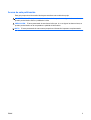 3
3
-
 4
4
-
 5
5
-
 6
6
-
 7
7
-
 8
8
-
 9
9
-
 10
10
-
 11
11
-
 12
12
-
 13
13
-
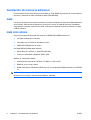 14
14
-
 15
15
-
 16
16
-
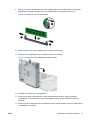 17
17
-
 18
18
-
 19
19
-
 20
20
-
 21
21
-
 22
22
-
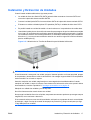 23
23
-
 24
24
-
 25
25
-
 26
26
-
 27
27
-
 28
28
-
 29
29
-
 30
30
-
 31
31
-
 32
32
-
 33
33
-
 34
34
-
 35
35
-
 36
36
-
 37
37
-
 38
38
-
 39
39
-
 40
40
-
 41
41
-
 42
42
-
 43
43
-
 44
44
-
 45
45
-
 46
46
-
 47
47
-
 48
48
-
 49
49
-
 50
50
-
 51
51
-
 52
52
-
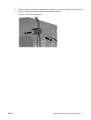 53
53
-
 54
54
-
 55
55
-
 56
56
-
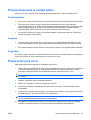 57
57
-
 58
58
-
 59
59
HP rp3000 Point of Sale System Guia de referencia
- Tipo
- Guia de referencia
- Este manual también es adecuado para
Artículos relacionados
-
HP Pro 3000 Microtower PC Guia de referencia
-
HP rp5700 Point of Sale System Guia de referencia
-
HP Compaq dx2400 Microtower PC Guia de referencia
-
HP Compaq dx2450 Microtower PC Guía del usuario
-
HP Compaq dx2390 Microtower PC Guia de referencia
-
HP COMPAQ DX7500 SMALL FORM FACTOR PC Guia de referencia
-
HP COMPAQ DC7900 CONVERTIBLE MINITOWER PC Guia de referencia
-
HP Compaq dc7800 Convertible Minitower PC Guia de referencia
-
HP Compaq dc5800 Small Form Factor PC Guia de referencia
-
HP Compaq dc5850 Small Form Factor PC Guia de referencia